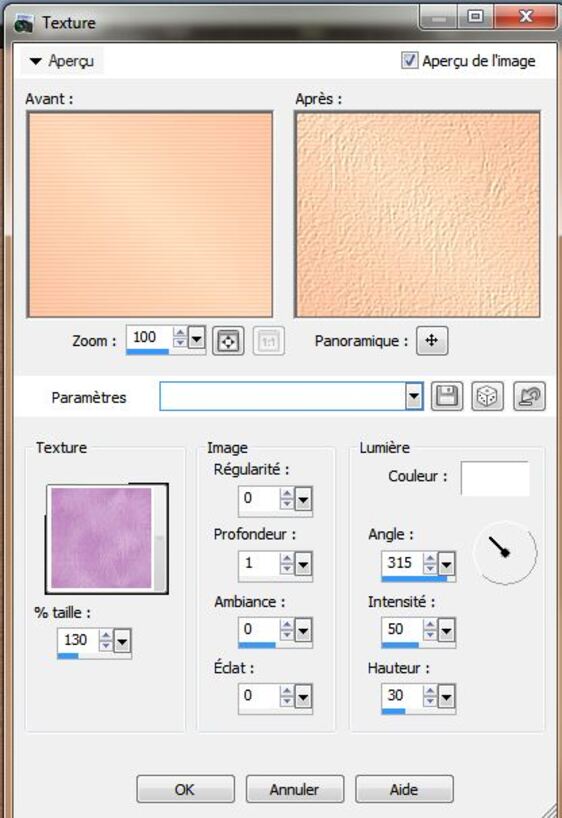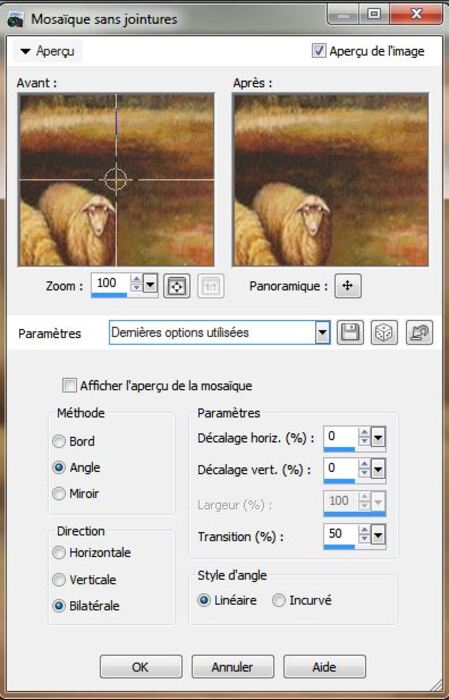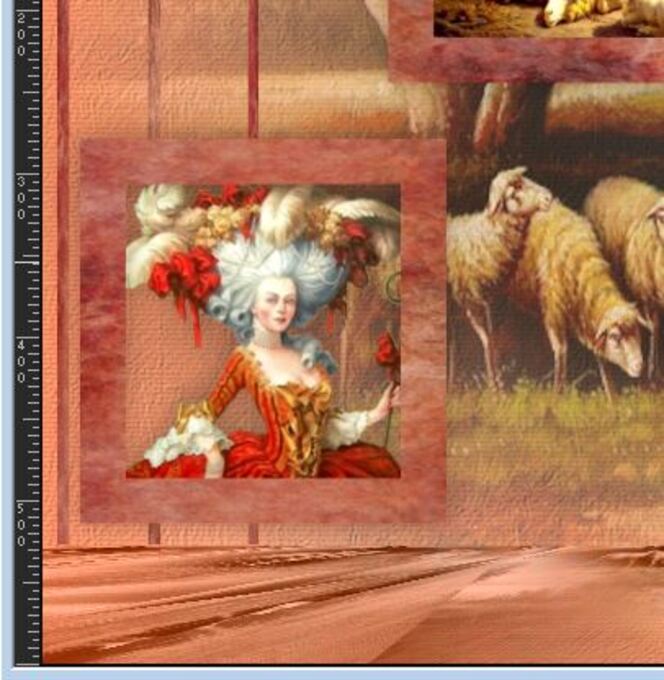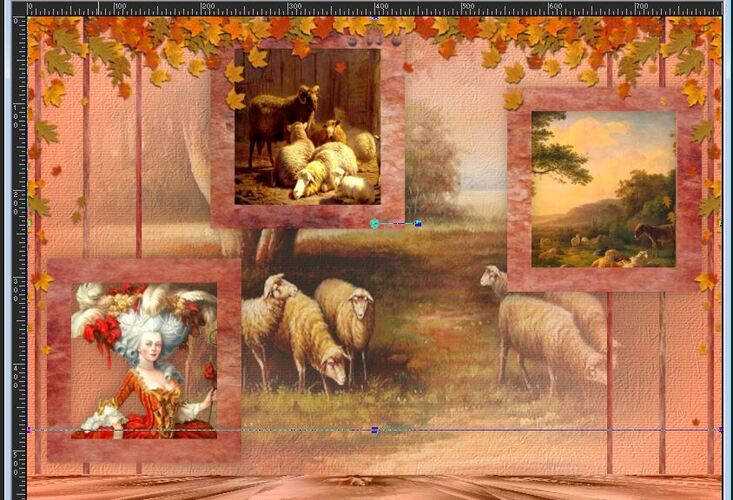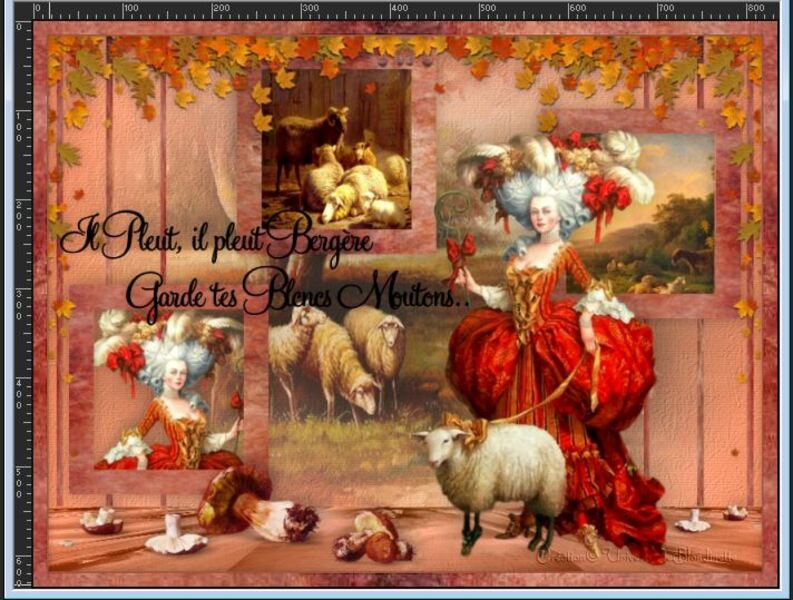-
Tutoriel "La Bergère"

Tutoriel "La Bergère"
Ce Tutoriel est ma Propriété.
Il est interdit de copier ou de mettre ce tuto sur vos sites sans mon autorisation.
Toute ressemblance avec un autre tuto, ne serait que pur coïncidence.
Merci de respecter mes conditions.
Tubes
Le Tube du Personnage "Zenyra_-_Beauté219"
Vient de mon groupe de partage.
GROUPEGINAPSP@yahoogroupes.fr
Merci de ne pas le mettre en partage sur vos blogs ou autres.
Les Tubes "Paysage-Moutons-2_blondinette", "Décor-bande_blondinette", "Décor-cadre_blondinette"
"Décor-sélection-3_blondinette", "Décor-sélection-2_blondinette", "Décor-sélection-1_blondinette"
Sont mes propres créations.
Merci de ne pas les mettre en partage sur vos blogs ou sites.
Les Tubes "Décor-Champignon" et "Feuilles d'automnes".
On été trouvé sur internet.
Logiciel
PSP X5
Mais je pense qu'il doit être possible de le faire sur d'autres versions.
Filtres
Filter Unlimited/Penta.com/VTR.
Je vous ai joint le filtre VTR. Vous devez l'importer dans Unlimted.
Filter Unlimited/Simple/Blintz.
Filtre MuRa's Meister/Perspective Tiling.
Si vous n'avez pas ces filtres voici un lien ou les trouver.
Matériel
Styles & Textures
Couleur Foncé: #e94c1b
Couleur Clair: #fdd2b3
Dégradé Comme ma capture.
Explications Tutoriels
1/ Faites Nouveau 800x600.
Case transparence coché.
Remplir avec le dégradé.
2/ Faites Effets/Effets d'image/Mosaïque sans Jointure.
Comme ma Capture.
3/ Faites Modules Externes
Filter Unlimited/Penta.com/VTR.
Comme ma Capture.
4/ Faites Effets/Effets de Textures/Textures.
Prenez la Texture "violet1" que je vous ai mit dans la matériel.
Comme ma Capture.
5/ Ouvrez le Tube "Paysage-Moutons-2_blondinette".
Faites Edition/Copier/Coller comme nouveau calque.
il va se placer de lui même, ne le touchez pas.
Baissez l'opacité de ce calque à 77%.
6/Faites Clic Droit/Fusionner/Fusionner avec le calque du dessous.
Dupliquer ce calque.
Dans la partie des calques vous devez avoir comme ma Capture.
7/Sur le calque du dessus.
Faites Effets/Effets d'image/Mosaïque sans jointure.
Comme ma Capture.
8/ Toujours sur ce calque.
Faites Modules Externes.
Filter Unlimited/Simple/Blintz.
Comme ma Capture.
9/ Faites Modules Externes.
Filtre MuRa's Meister/Perspective Tiling 1.1
Comme ma Capture.
10/ Ouvrez le Tube "Décor-bande_blondinette".
Faites Edition/Copier/Coller comme nouveau calque.
Ne le touchez pas, il va se placer de lui même.
Descendez ce calque sous la copie du calque raster1.
Vous devez avoir comme ma Capture.
11/Sur ce calque.
Mettez vous sur l'outil sélection rectangle.
Faites sélection personnalisé.
Comme ma Capture.
12/ Sur cette Sélection.
Faites Edition/Couper.
Faites Sélection/Ne rien sélectionné.
Faites une Ombre Portée de: 0/0/20/25 couleur noire.
13/ Placez vous tout en haut des calques.
Ouvrez le Tube "Décor-cadre_blondinette".
Faites Edition/Copier/Coller comme nouveau calque.
A l'aide des flèches de votre clavier.
Montez ce calque presque jusqu'en haut.
Surtout ne le bougez pas sur les cotés.
Vous devez juste le monter.
Comme ma Capture.
14/Faites Calques/nouveau calque raster.
Descendez ce calque sous le calque des cadres.
Mettez vous sur l'outil sélection rectangle.
Faites sélection personnalisé.
Comme ma Capture.
15/ Dans cette sélection.
Ouvrez le Tube"Décor-sélection-1_blondinette".
Faites Edition/Copier/Coller dans la sélection.
Sélection/ne rien sélectionner.
16/ Faites Calques/nouveau calque raster.
Mettez vous sur l'outil sélection rectangle.
Faites sélection personnalisé.
Comme ma Capture.
17/Dans cette sélection.
Ouvrez le Tube"Décor-sélection-2_blondinette".
Faites Edition/Copier/Coller dans la sélection.
Faites Sélection/Ne rien sélectionné.
18/ Sur ce Calque du personnage.
Faites une Ombre Portée de:-5/0/30/25 couleur noire.
19/ Faites Calques/nouveau calque raster.
Mettez vous sur l'outil sélection rectangle.
Faites sélection personnalisé.
Comme ma Capture.
20/ Resté sélectionné.
Ouvrez le Tube "Décor-sélection-3_blondinette".
Faites Edition/Copier/Coller dans la sélection.
Faites Sélection/Ne rien sélectionné.
21/ Mettez vous tout en haut des calques.
Si vous avez bien suivit mon tuto, c'est le calque des cadres.
Sur ce calque des cadres.
Faites une Ombre Portée de:-5/0/30/25 couleur noire.
22/ Faites Clic Droit/Fusionné les calques suivant:
Calque des Cadres et des 3 petits paysages.
Dans la partie des calques.
Vous devez obtenir comme ma Capture.
23/ Vous devez avoir comme ma Capture.
24/ Vous pouvez remarquer que dans le cadre du bas.
Celui ou est le personnage.
Nous apercevons le décor des barres.
Comme je montre sur ma capture.
25/ Mettez vous sur le calque "Décor-bande_blondinette"
Théoriquement c'est le calque raster 3.
Prenez votre outil gomme.
Et gommez ces barres.
Vous devez avoir comme ma capture.
26/ Placez vous tout en haut des calques.
Ouvrez le Tube "Feuilles d'automnes".
Faites Edition/Copier/Coller comme nouveau calque.
A l'aide des flèches de votre clavier.
Faites monter ce tube tout en haut.
Comme ma Capture.
27/ Sur ce calque.
Faites une Ombre Portée de : -5/0/30/25 couleur noire.
28/ Ouvrez le Tube "Décor-Champignon".
Faites Edition/Copier/Coller comme nouveau calque.
Placez comme ma Capture.
29/ Sur ce calque.
Faites une Ombre Portée de : -5/5/30/25 couleur noire.
30/ Ouvrez le Tube "Zenyra_-_Beauté219".
Faites Edition/Copier/Coller comme nouveau calque.
Faites une Ombre Portée de: -5/5/30/55 couleur noire.
Placez le plus possible comme ma Capture.
31/ Ouvrez le Tube "Wordart la bergere".
Faites Edition/Copier/Coller comme nouveau calque.
Faites une Ombre Portée de: -5/5/20/20 couleur noire.
Placez le plus possible comme ma Capture.
32/ Placez vous sur le calque tout en bas.
Faites Edition/Copier/Coller comme nouvelle image.
Réduisez la, nous la reprendront tout à l'heure.
33/ Sur votre création.
Faites Image/Ajout bordure de 2 couleur #b76a4b
Symétries coché.
34/ Faites Image/Ajout Bordure de 15 couleur blanche.
Symétrie coché.
35/Sélectionné cette bordure avec votre baguette magique.
Réglage comme ma Capture.
36/ Rester sélectionné.
Ouvrez votre Texture automne.
Sur cette Texture
Faites Edition/Copier.
Retourner sur votre création.
Faites Edition/Coller dans la sélection.
37/Toujours sur cette sélection.
Faites Effets/Effet de Bord/Accentuer.
Faites Effets/Effets 3D/ Ombre Portée de:
0/0/40/20 Couleur noire.
Sélection/Ne rien sélectionné.
38/ Vous devez avoir comme ma Capture.
39/ Faites Image/Ajout bordure de 2 couleur #b76a4b
Symétries coché.
Faites Image/Ajout bordure de 25 couleur blanche.
Sélectionné cette bordure avec votre baguette magique.
Même réglage que dans la partie 35.
40/ Reprenez l'image que nous avons dupliquer.
Vous avez du la réduire.
Faites Edition/Copier.
Retournez sur votre création.
Faites Edition/Coller dans la sélection.
41/ Faites Sélection/inverser.
Faites une Ombre Portée de: 0/0/20/20 couleur noire.
Sélection/Ne rien sélectionné.
42/ Faites Image/Ajout bordure de 2 couleur #b76a4b
Symétries coché.
43/ Faites Image/Redimensionné.
Comme ma Capture.
44/ Signez votre création.
Fusionné tous les calques.
Fin du Tutoriel.
Merci..
 29 commentaires
29 commentaires Suivre le flux RSS des articles
Suivre le flux RSS des articles Suivre le flux RSS des commentaires
Suivre le flux RSS des commentaires